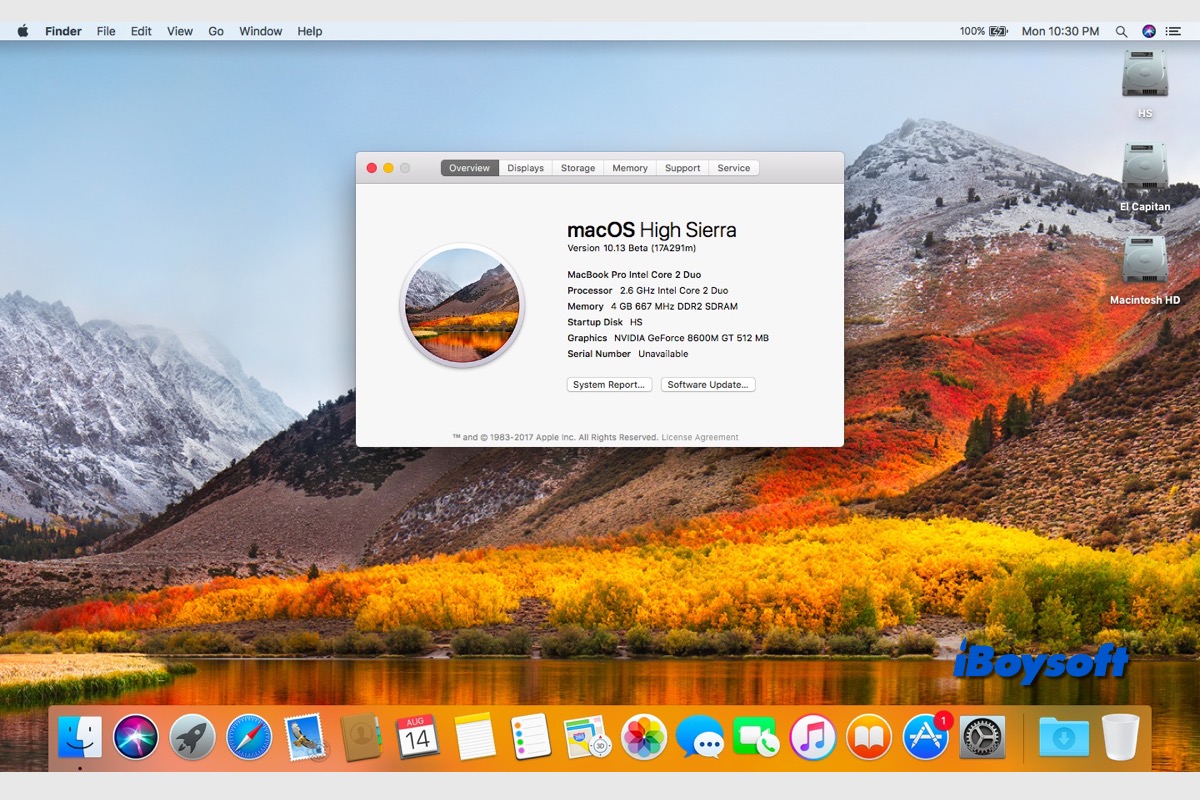2017年9月25日に、macOS High Sierraがリリースされました。macOSの14番目の大きなリリースであり、以前のmacOSバージョンであるmacOS Sierraを改善することを目的としています。技術的な更新と機能よりも性能向上に焦点を当てています。そのため、これはSnow Leopard、Mountain Lion、El Capitanなどの以前のバージョンのmacOSと比較できます。PhotosやSafariなどのアプリが大きく変更されています。
Appleがサポートしていない古いMacモデルを持っている場合、この投稿はあなたに適しています。macOS High Sierraを実行することをサポートしないMacの一部は、macOS High Sierraパッチャーの助けを借りてmacOS High Sierraを実行できます。 Macがカバーされているかどうかを知り、サポートされていないMacにmacOS High Sierraをインストールする方法について知るために続けてください。
これらのサポートされていないMacはmacOS High SierraパッチャーでmacOS High Sierraをインストールできます
古いMacモデルがAppleによって公式にサポートされている場合のみ、Software Update、Mac App Store、macOS用の起動可能なUSBインストーラーなどを介して更新できます。 古いMacがインストールしたいmacOSバージョンと互換性がない場合でも、サポートされていないMacにmacOSをインストールすることができます。
以下のリストを確認して、Macモデルがカバーされている場合は、サポートされていないMacにmacOS High Sierraをインストールしてください:
- Early-2008以降のMac Pro、iMac、またはMacBook Pro(MacPro 3,1および4,1、iMac 8,1および9,1、MacBook Pro 4,1、5,1、5,2、5,3、5,4、および5,5)
- Late-2008以降のMacBook AirまたはAluminum Unibody MacBook(MacBookAir 2,1、MacBook 5,1)
- Early-2009以降のMac Miniまたは白いMacBook(Mac Mini 3,1、MacBook 5,2)
- Early-2008以降のXserve(Xserve 2,1、Xserve 3,1)
他の人がサポートされていないMacがmacOS High Sierraを実行できるかどうかを確認してください!
DosDude High Sierraパッチャー:それは何ですか、そしてどのように動作しますか?
私たちが説明したように、macOS High Sierraをアップデート/インストールする一般的な方法は、非サポートされたMacで動作しません。したがって、macOS High Sierraパッチャーが必要になります。この無料のサードパーティーツールの作成者である技術ウィザード、"DosDude"の1人が、DosDube High Sierra Patcherを作成しました。
DosDude High Sierra Patcherは、基本的に標準のHigh Sierraブートインストーラードライブ(作成できるもの)と似た変更されたUSBインストーラードライブを作成します。これを使用して、macOS High Sierraをインストールし、上記にリストされている非サポートされたMacでブートできるようにパッチされたmacOS High Sierraコンポーネントファイルのセットを提供します。コンピュータが古すぎてサポートされていないとmacOSインストールツールに判断させないようにします。
非サポートされたMacにmacOS High Sierraをインストールする方法?完全なチュートリアル
Macモデルが公式にサポートされていないMacでmacOS High Sierraを実行できるデバイスのリストに含まれている場合、DosDubeパッチャーを使用して以下の手順に従うことができます。
続行する前に、Macのバックアップを作成しておくと良いでしょう。クリーンなmacOSインストールはMacのハードドライブを消去し、予期しないデータ損失が発生する可能性があります。Macを迅速かつ簡単にバックアップするには、プロフェッショナルなMacクローナーであるiBoysoft DiskGeekerを試してみてください。
準備する必要があるもの:
- macOS High Sierraパッチャーツールをこちらからダウンロードします。
- 少なくとも8GBのUSBドライブ。
- macOS High Sierraインストーラーアプリのコピー(macOSインストーラーをこちらからダウンロード)。互換性のあるマシンを使用してMac App Storeから取得するか、macOS High Sierra Patcher内でダウンロードします。
ステップ1. DosDude High Sierraパッチャーを開く
- FinderでダウンロードしたmacOS High Sierraパッチャーを見つけ、.dmgファイルを開いてマウントされるのを待ちます。
- .dmgファイル内で、macOS High Sierra Patcherアプリを見つけます。
- それをダブルクリックしてアプリケーションを開きます。
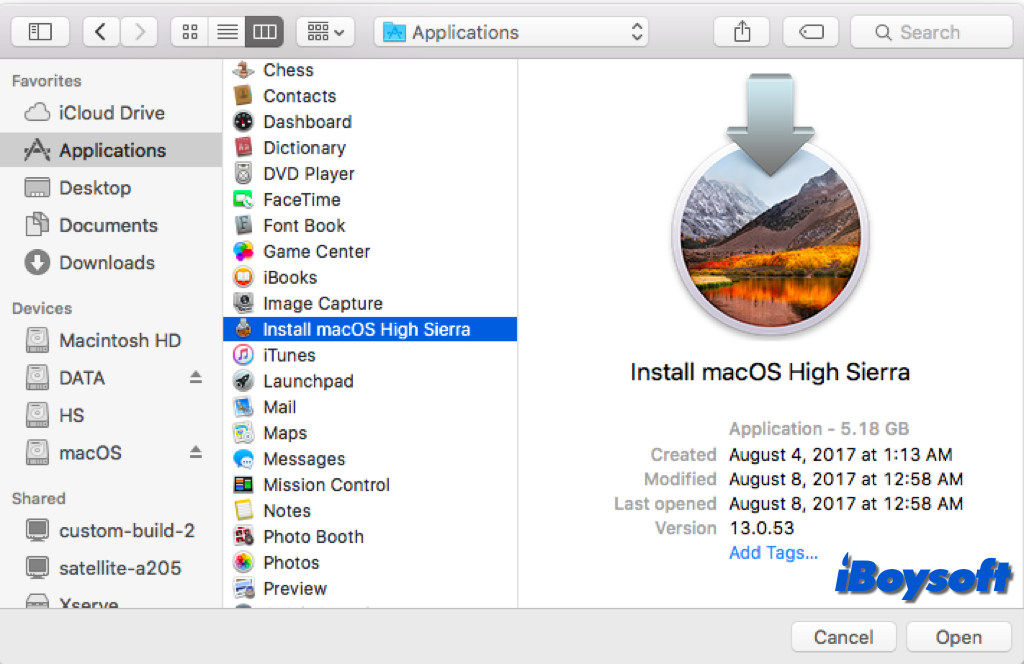
ステップ2. macOS High Sierraをダウンロードする(オプション)
- パッチツールウィンドウで、High Sierra Patcherのメニューバーで「ツール」をタップします。
- 次に、ドロップダウンメニューから「macOS High Sierraをダウンロード」を選択します。
- 続けて、インストーラーの場所を選択します。
ステップ3. MacでUSBドライブをフォーマットする
- Macに準備したUSBドライブを接続します。
- 次にDisk Utilityを起動し、サイドバーからUSBドライブを選択します。
- 消去をタップし、OS X Extended(Journaled)を選択します。
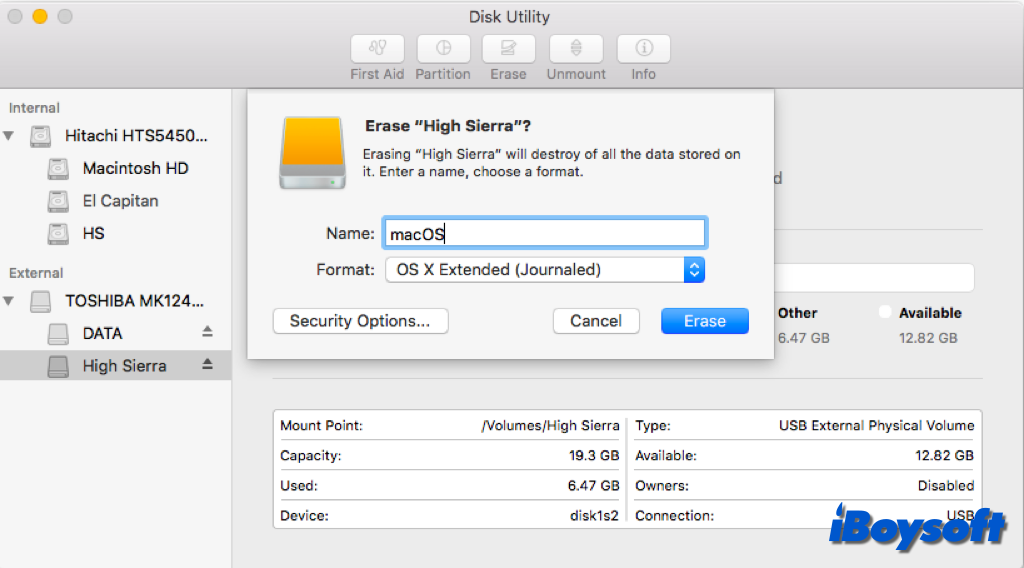
ステップ4. ブータブルUSBインストーラを作成する
- パッチャーツールに戻り、ウィンドウ内のHigh Sierraアイコンを選択します。
- High Sierraインストーラを選択し、開くをクリックします。
- ハードドライブアイコンのドロップダウンメニューを展開し、フォーマット済みのUSBドライブを選択します。
- 操作を開始します。
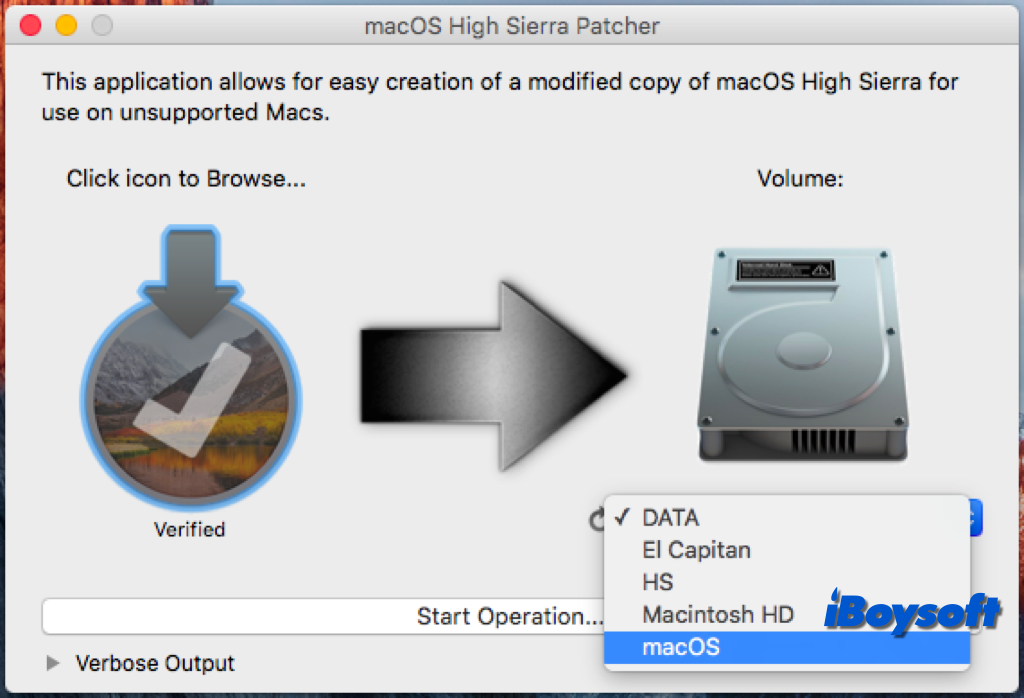
ステップ5. サポートされていないMacをUSBから起動する
- Macをシャットダウンし、Macを起動し、同時にオプションキーを押し続け、灰色の起動画面またはボンが表示されるまで待ちます。
- オプションキーを押し続け、複数のドライブが表示される画面が表示されるまで待ちます。
- 矢印キーを使ってUSBドライブを選択します。
- USBのボックスをハイライトしたらEnterキーを押します。
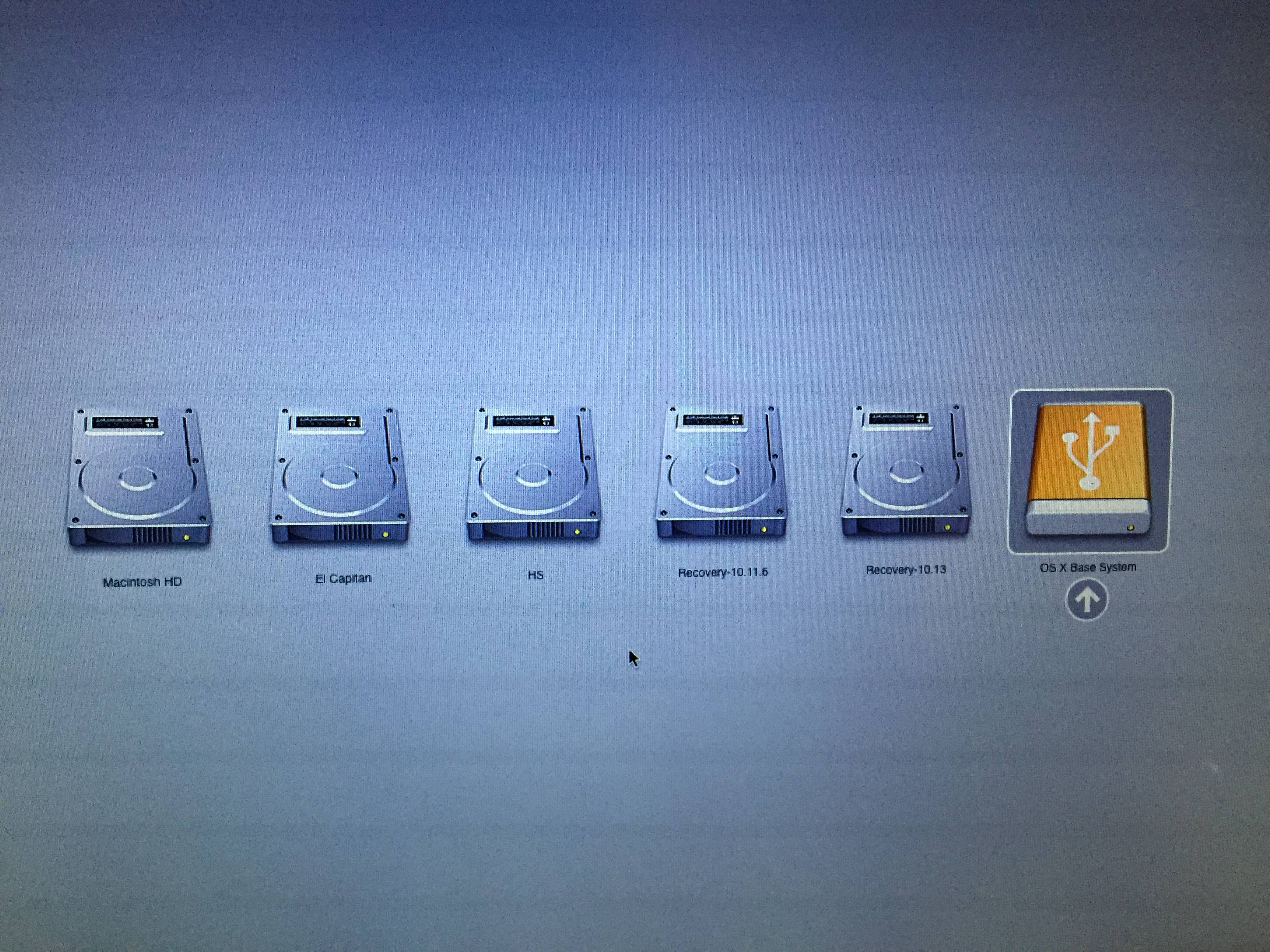
ステップ6. macOS High Sierraをインストールする
- High SierraをインストールするMacドライブ/ボリュームを選択します。
- 続行をタップします。
- インストールが完了したら、Macをシャットダウンします。
- High Sierraインストーラードライブに再起動します。
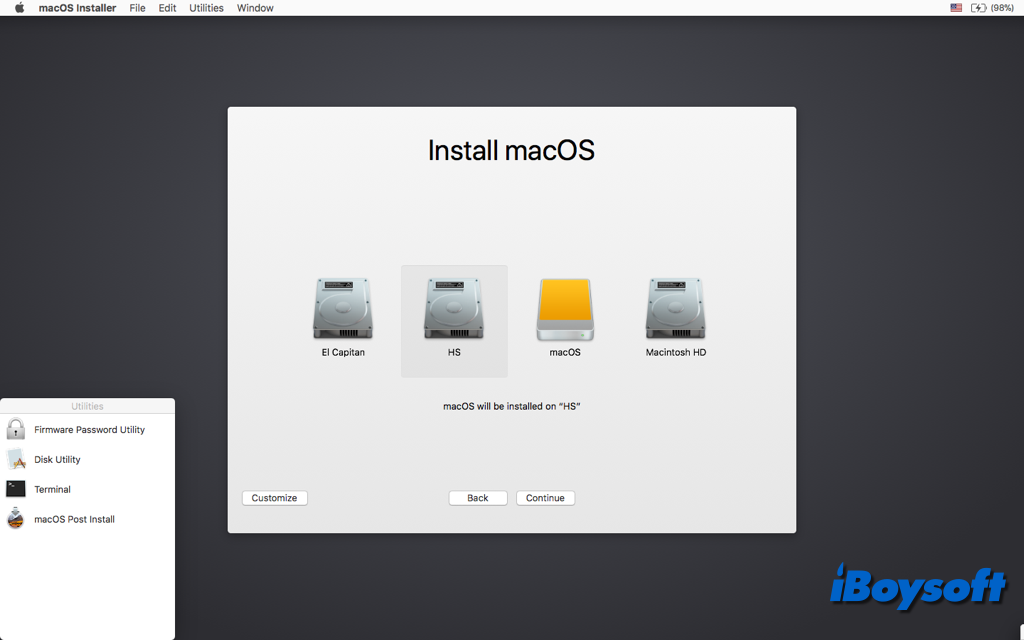
ステップ7. Appleのポストインストールパッチ
- シドメニューまたはユーティリティのドロップダウンメニューからmacOS Post Installをクリックします。
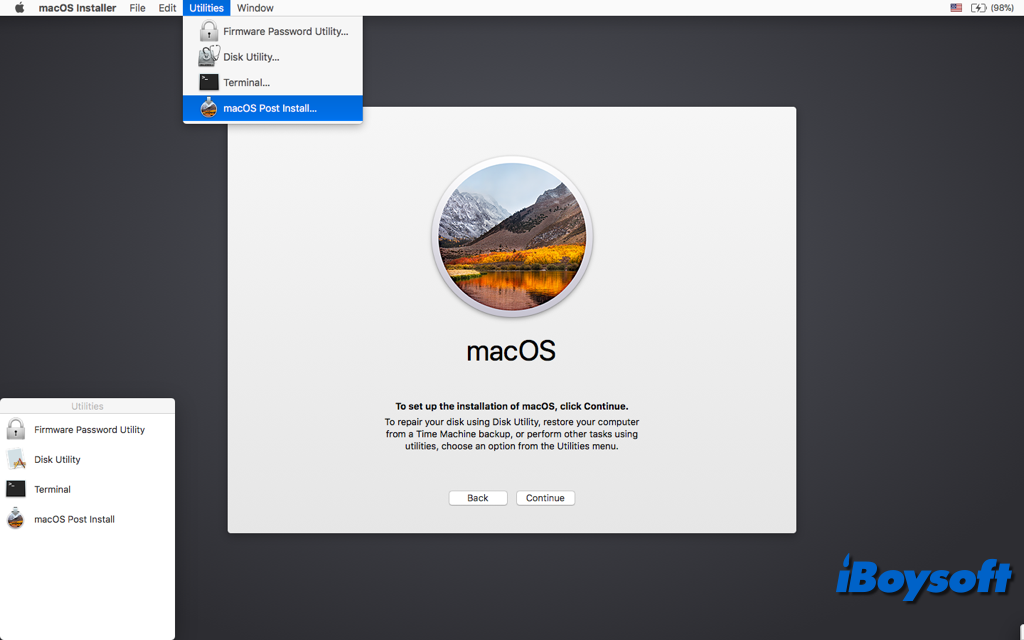
- Macの種類をドロップダウンメニューから選択します。
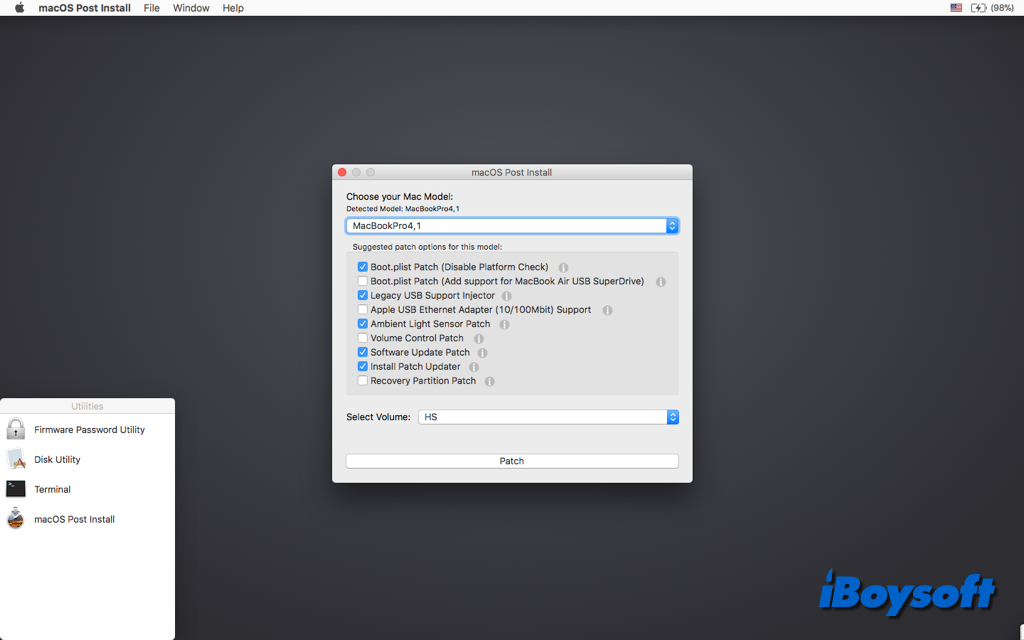
- パッチを適用するドライブを選択します(High Sierraをインストールしたドライブ)。
- パッチをクリックし、再起動をタップします。
- MacがHigh Sierraの完全に動作する状態に再起動するまで待ちます。
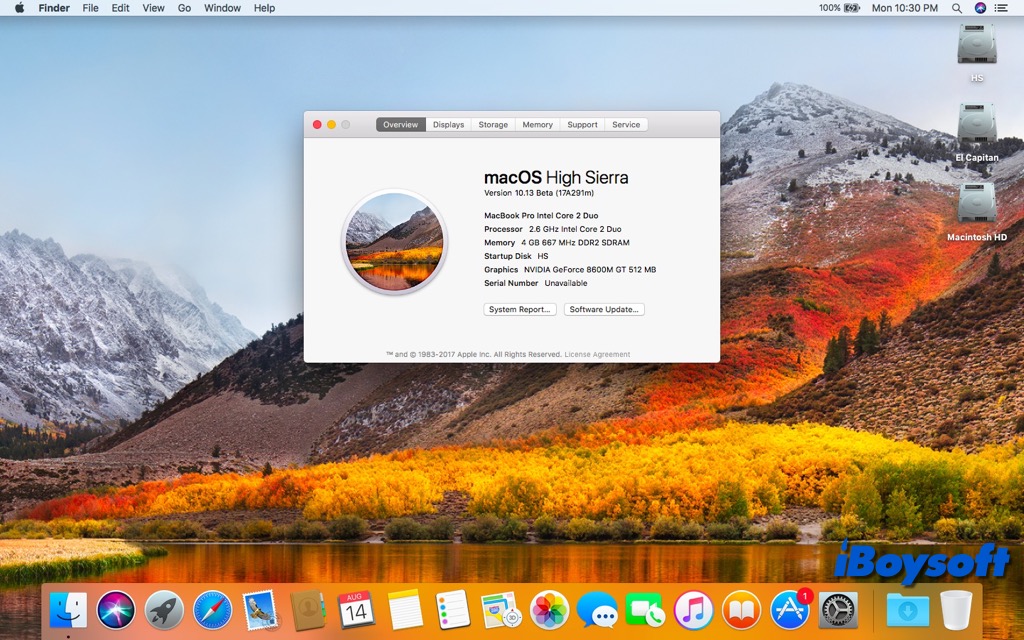
他の人にもmacOS High SierraをサポートしていないMacにインストール方法を知らせてください!